Google sheets တွင် ကြိမ်နှုန်းတွက်ချက်နည်း
ကြိမ်နှုန်းများသည် ဒေတာအတွဲတစ်ခုတွင် မတူညီသောတန်ဖိုးများ မည်မျှကြာကြာ ပေါ်လာသည်ကို ကျွန်ုပ်တို့အား ပြောပြသည်။
အောက်ပါ syntax ပါရှိသော FREQUENCY() လုပ်ဆောင်ချက်ကို အသုံးပြု၍ Google Sheets တွင် ကြိမ်နှုန်းများကို အလွယ်တကူ တွက်ချက်နိုင်သည်-
FREQUENCY (ဒေတာ၊ အတန်းများ)
ရွှေ-
- ဒေတာ- ဒေတာတန်ဖိုးများ ပါဝင်သော အခင်းအကျင်း
- အတန်းများ- အတန်းအစုံပါဝင်သော array
အောက်ပါဥပမာများသည် Google Sheets တွင် ကြိမ်နှုန်းများနှင့် နှိုင်းရကြိမ်နှုန်းများကို တွက်ချက်နည်းကို ပြသထားသည်။
Google Sheets ရှိ ကြိမ်နှုန်းများကို တွက်ချက်ခြင်း။
Google Sheets တွင် တန်ဖိုး 15 ခုပါသည့် အောက်ပါဒေတာအတွဲကို ဆိုကြပါစို့။
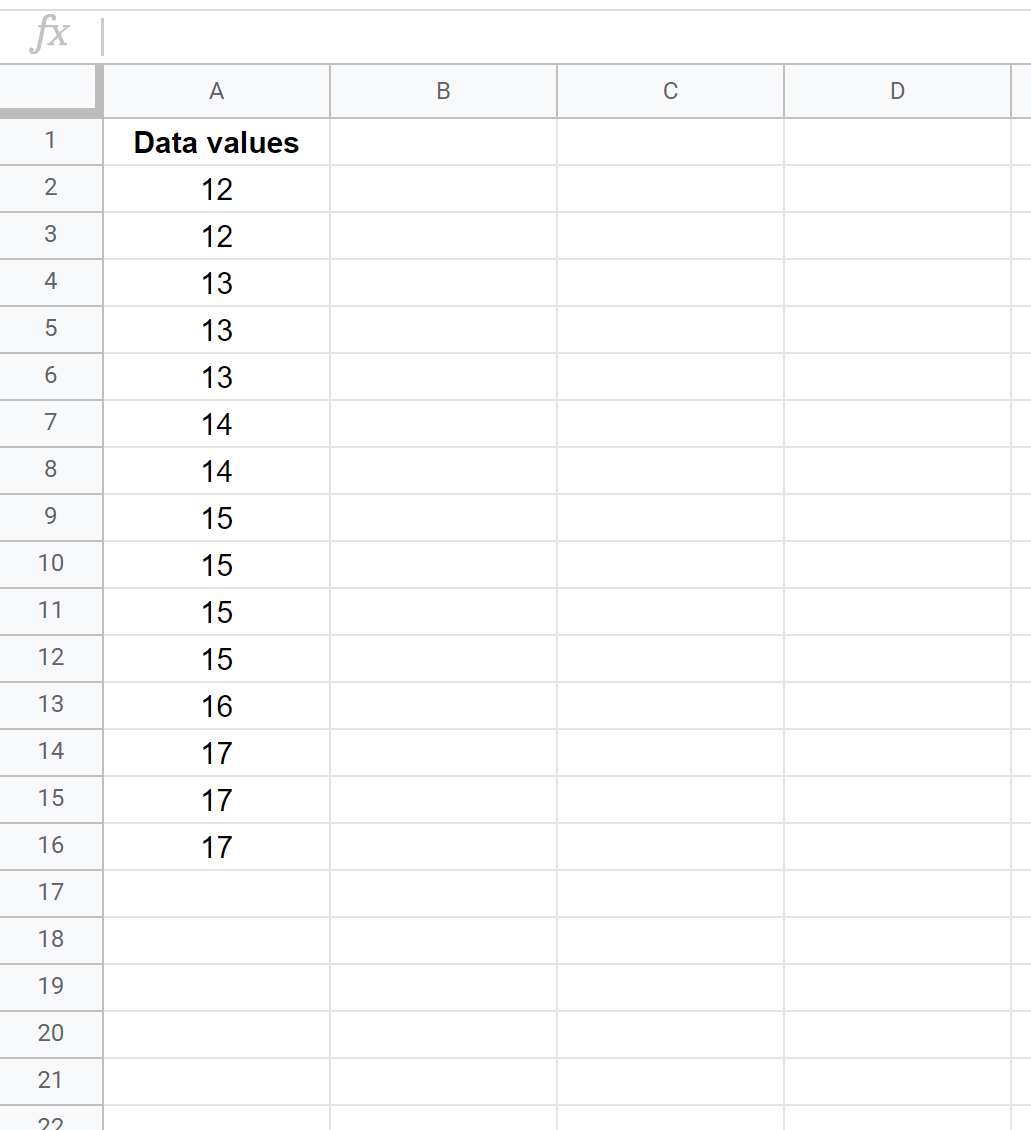
တန်ဖိုးတစ်ခုစီ၏ ကြိမ်နှုန်းကို တွက်ချက်ရန် (ဥပမာ 12s မည်မျှပေါ်လာသည်ကို ရေတွက်ခြင်း၊ 13s မည်မျှပေါ်လာသည် စသဖြင့်)၊ ကျွန်ုပ်တို့သည် ကော်လံ B တွင် အတန်းများကို ဦးစွာသတ်မှတ်ရန် လိုအပ်ပါသည်။ အောက်ပါဖော်မြူလာကို ဆဲလ် B2 တွင် ရိုက်ထည့်ခြင်းဖြင့် ၎င်းကို အလွယ်တကူ ပြုလုပ်နိုင်သည်-
= စာလုံးပေါင်း ( SINGLE ( A2:A16 ) )
၎င်းသည် အောက်ပါရလဒ်များကို ထုတ်ပေးသည်-
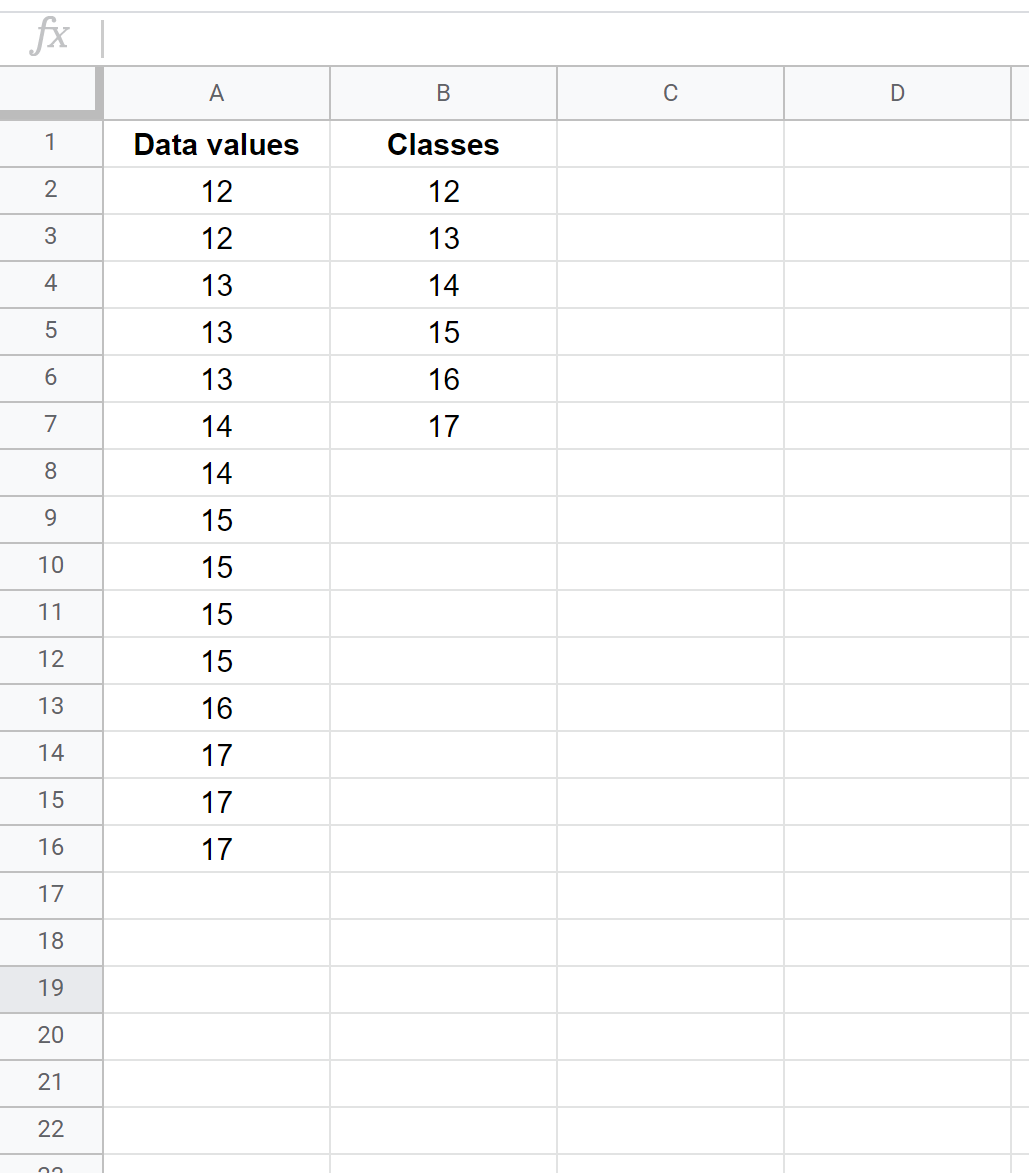
ထို့နောက်၊ ကျွန်ုပ်တို့သည် ဆဲလ် C2 တွင် အောက်ပါဖော်မြူလာကို ရိုက်ထည့်နိုင်သည်-
=FREQUENCY ( A2:A16 ၊ B2:B7 )
၎င်းသည် အောက်ပါရလဒ်များကို ထုတ်ပေးသည်-
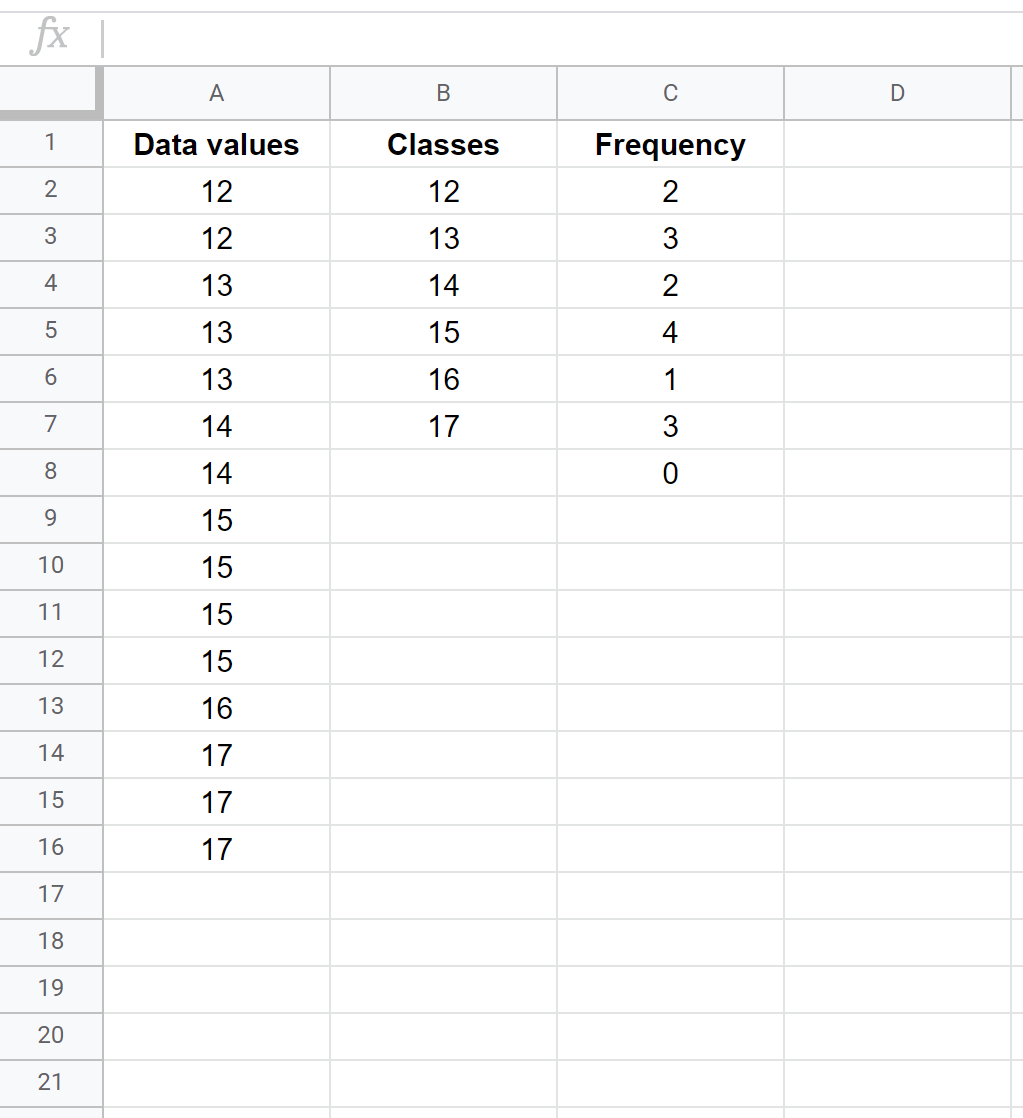
ဤ output ကိုအနက်ပြန်ဆိုရန်နည်းလမ်းမှာ-
- တန်ဖိုး 12 သည် မူရင်းဒေတာအတွဲတွင် ၂ ဆ ပေါ်လာသည်။
- တန်ဖိုး 13 သည် မူရင်းဒေတာအတွဲ 3 တွင် ပေါ်လာသည်။ ကြိမ်။
- တန်ဖိုး 14 သည် မူရင်းဒေတာအတွဲတွင် ၂ ဆ ပေါ်လာသည်။
- တန်ဖိုး 15 သည် မူရင်းဒေတာအတွဲတွင် 4 ဆ ပေါ်လာသည်။
- တန်ဖိုး 16 သည် မူရင်းဒေတာအတွဲတွင် 1 ကြိမ် ပေါ်လာသည်။
- တန်ဖိုး 17 သည် မူရင်းဒေတာအတွဲတွင် 3 ကြိမ်ပေါ်လာသည်။
Google Sheets ရှိ Relative Frequencies တွက်ချက်ခြင်း။
ဒေတာတန်ဖိုးတစ်ခုစီ၏ ကြိမ်နှုန်းများကို တွက်ချက်ပြီးသည်နှင့်၊ ကျွန်ုပ်တို့သည် အောက်ပါဖော်မြူလာကို ဆဲလ် D2 သို့ ရိုက်ထည့်ခြင်းဖြင့် တန်ဖိုးတစ်ခုစီ၏ နှိုင်းရကြိမ်နှုန်းများကို တွက်ချက်နိုင်သည်-
= C2 / အကောင့် ( $A$2:$A$16 )
ဤဖော်မြူလာသည် မူရင်းဒေတာအတွဲတွင် တန်ဖိုး 12 ၏ နှိုင်းရကြိမ်နှုန်းကို တွက်ချက်သည်-
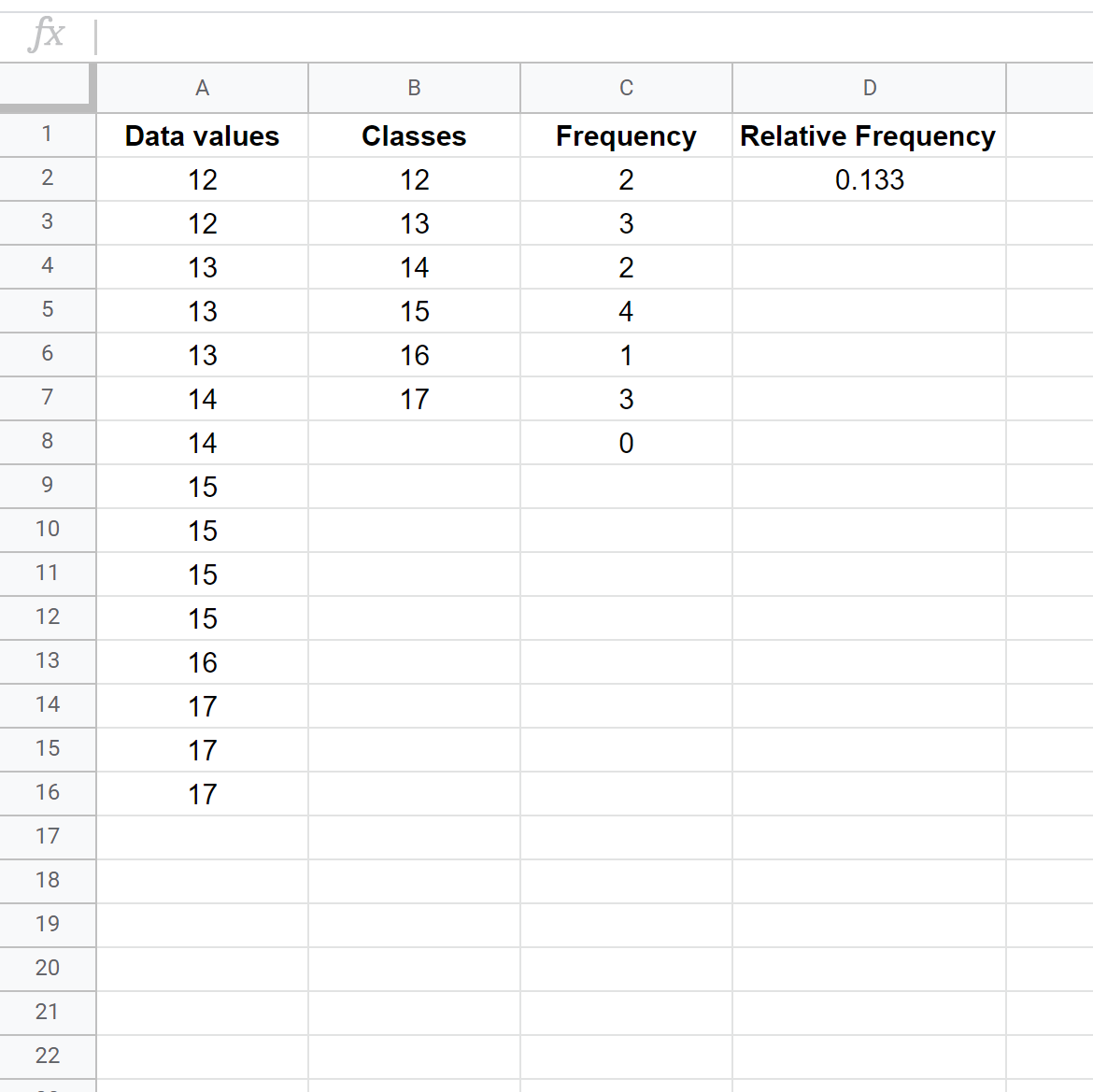
ကျွန်ုပ်တို့သည် ဤနှိုင်းရကြိမ်နှုန်းကို တွက်ချက်ပြီးသည်နှင့်၊ သေးငယ်သည့် + ပေါ်လာသည်အထိ ဆဲလ် D2 ၏အောက်ခြေညာဘက်ထောင့်တွင် ရွှေ့နိုင်သည်။ ကျန်ဆဲလ်များသို့ ဖော်မြူလာကို ကူးယူရန် + ကို နှစ်ချက်နှိပ်ပါ-
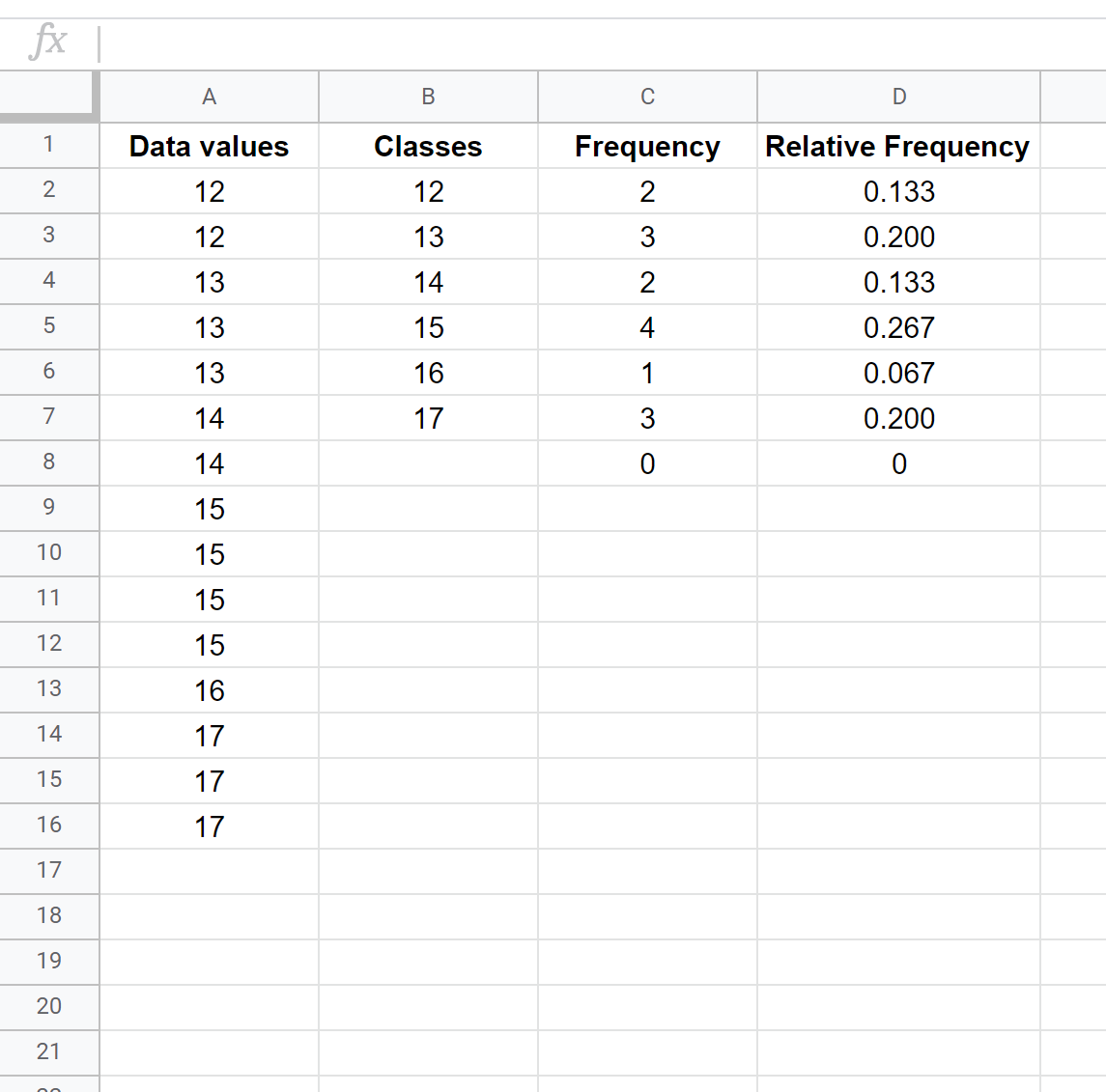
ဤ output ကိုအနက်ပြန်ဆိုရန်နည်းလမ်းမှာ-
- တန်ဖိုး 12 သည် ဒေတာအတွဲရှိ တန်ဖိုးအားလုံး၏ 0.133 (သို့မဟုတ် 13.3%) ကို ကိုယ်စားပြုသည်။
- တန်ဖိုး 13 သည် ဒေတာအတွဲရှိ တန်ဖိုးအားလုံး၏ 0.200 (သို့မဟုတ် 20.0%) ကို ကိုယ်စားပြုသည်။
နောက် … ပြီးတော့။
ဆွေမျိုးကြိမ်နှုန်းအားလုံး၏ပေါင်းလဒ်သည် 1 (ဆိုလိုသည်မှာ 100%) နှင့် ညီမျှကြောင်း သင်သတိပြုမိပါလိမ့်မည်။
Google Sheets ရှိ နှိုင်းရကြိမ်နှုန်းများကို ကြည့်ပါ။
နောက်ဆုံးတွင်၊ ကျွန်ုပ်တို့သည် ဟစ်စတိုဂရမ်ဖန်တီးခြင်းဖြင့် နှိုင်းရကြိမ်နှုန်းများကို မြင်ယောင်နိုင်သည်။
ဦးစွာ၊ နှိုင်းရကြိမ်နှုန်းဇယားကို မီးမောင်းထိုးပြပါ-
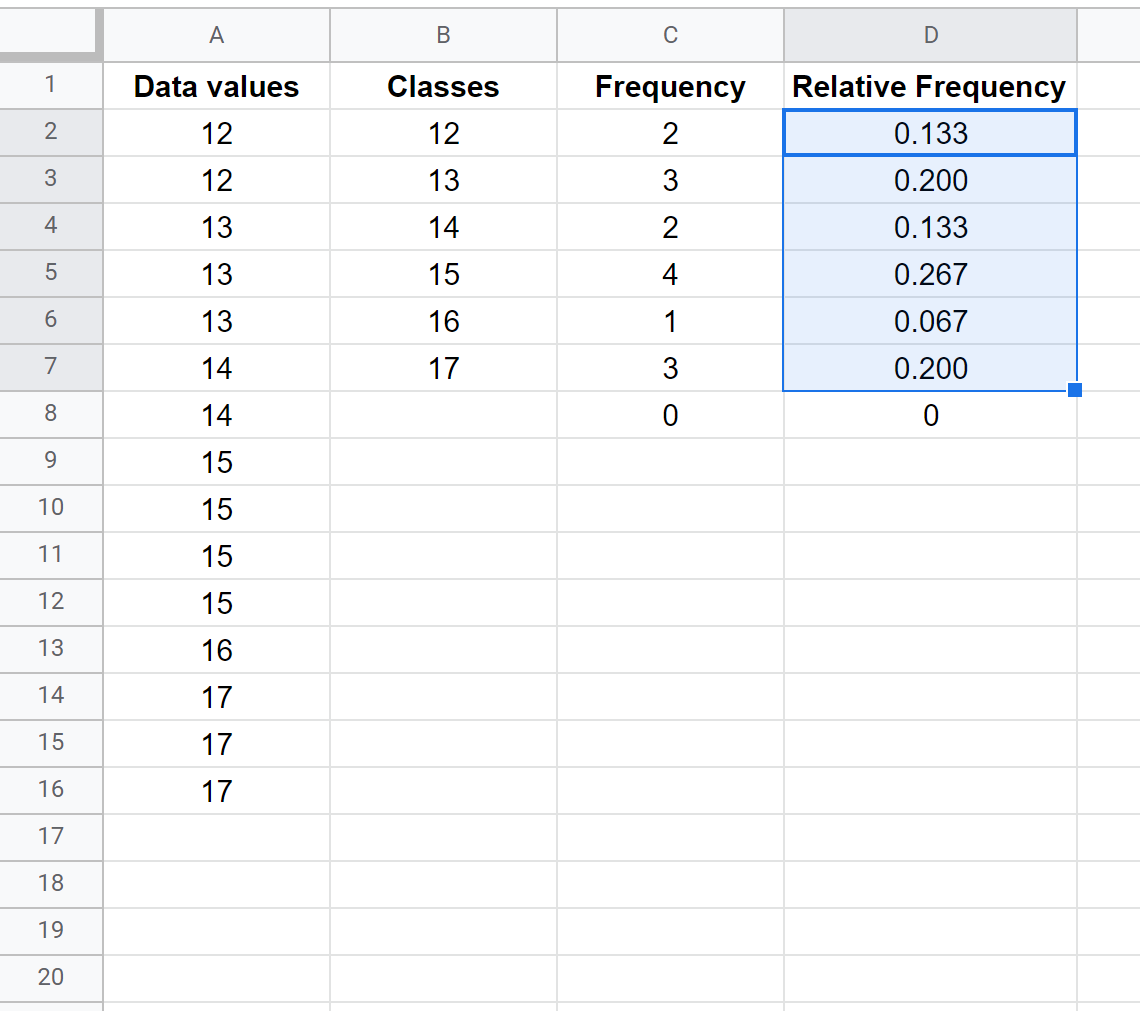
ထို့နောက် ထိပ်ဖဲကြိုးတလျှောက် ထည့်သွင်းသည့် tab ကို နှိပ်ပါ၊ ထို့နောက် Chart ကို နှိပ်ပါ။ Google Sheets သည် နှိုင်းရကြိမ်နှုန်းများ၏ အောက်ပါ ဟီစတိုဂရမ်ကို အလိုအလျောက် ထုတ်ပေးလိမ့်မည်-
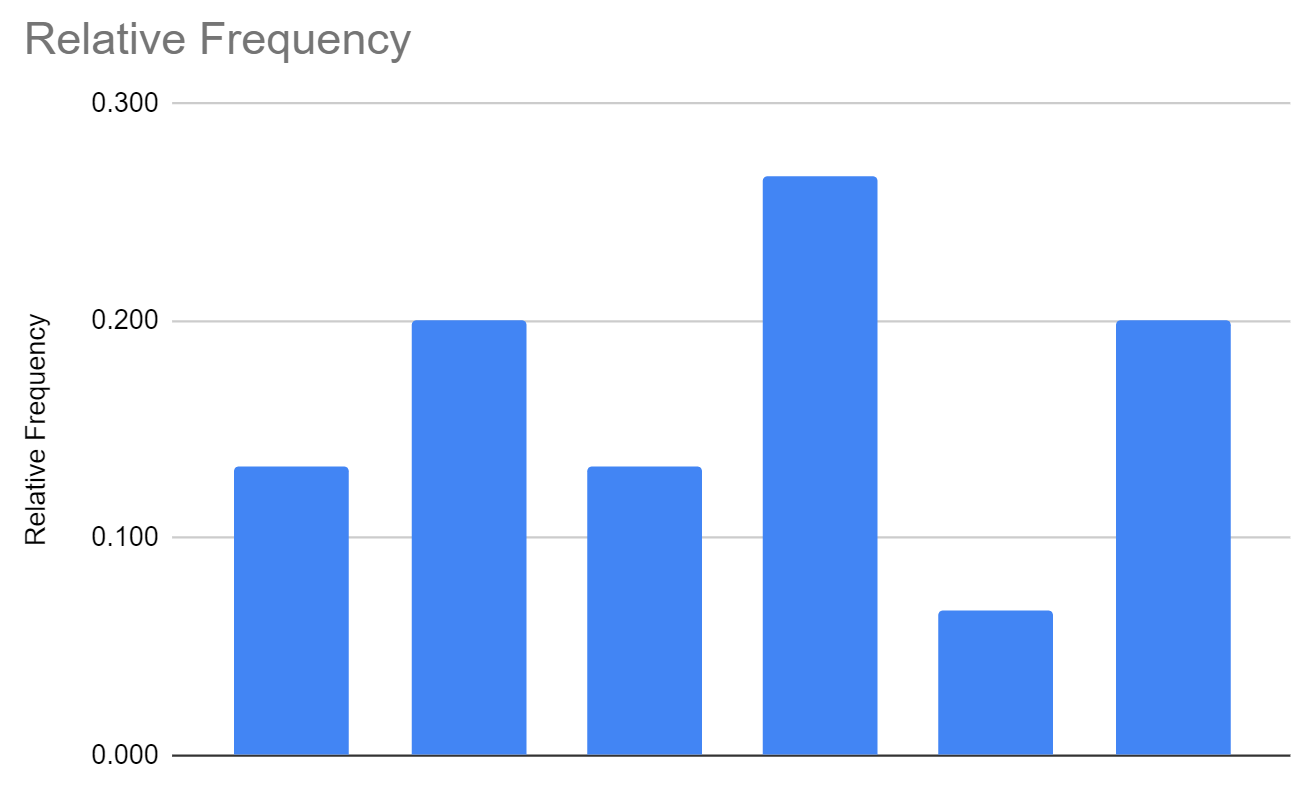
Chart Editor ရှိ X axis input ခလုတ်ကိုနှိပ်ပြီး ဆဲလ် B2:B7 ကို အညွှန်းများအဖြစ် သတ်မှတ်ခြင်းဖြင့် ကျွန်ုပ်တို့သည် X ဝင်ရိုးပေါ်တွင် အညွှန်းများကို အလွယ်တကူထည့်နိုင်သည်။ ၎င်းသည် အောက်ပါရလဒ်များကို ထုတ်ပေးသည်-
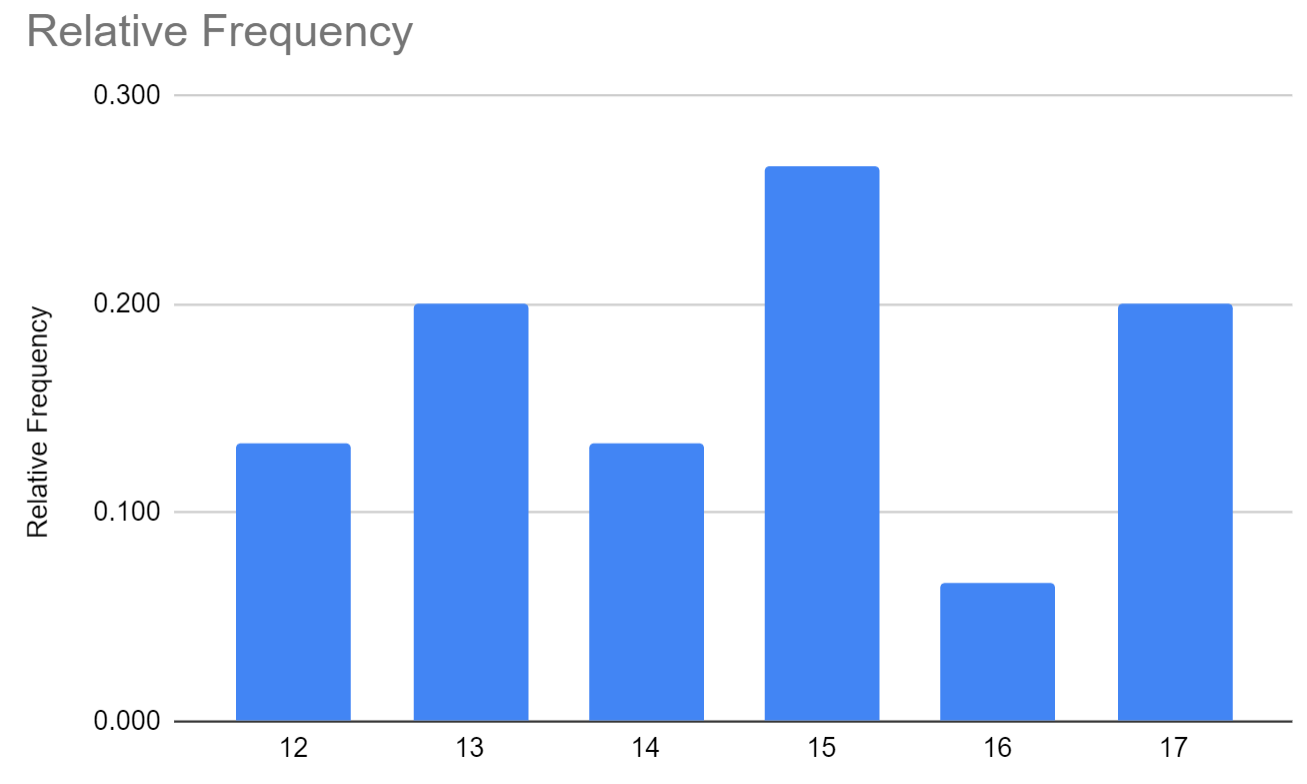
ဤရိုးရှင်းသောဂရပ်သည် ကျွန်ုပ်တို့အား မူရင်းဒေတာအတွဲတွင် တန်ဖိုးတစ်ခုစီတွင် မည်မျှမကြာခဏပေါ်လာသည်ကို လျင်မြန်စွာနားလည်ရန် ကူညီပေးသည်။